Stiahnite si Kodi Streams With Sick Beard Personal Video Recorder
Pozeráte veľa televíznych relácií a želáte si, aby existoval spôsob, ako ich automaticky sťahovať a spravovať, takže nemusíte vždy hľadať najnovšie epizódy? Alebo máte pomalé pripojenie na internet, čo znemožňuje streamovanie? V obidvoch prípadoch môžete mať úžitok z používania softvéru Personal Video Recorder, ako je napríklad Sick Beard. Tento softvér je online služba, ktorá monitoruje televízne programy a prostredníctvom torrentov automaticky sťahuje najnovšie epizódy vybratých relácií. Už nemusíte prekopávať plány vydávania alebo sa snažiť nájsť odkazy na stiahnutie v nových epizódových dňoch: Sick Beard tento celý proces automatizuje.
Sick Beard je ešte užitočnejší, keď ho skombinujete so softvérom Kodi media center. Spoločnosť Kodi dokáže usporiadať vaše televízne epizódy a automaticky sťahovať informácie o epizódach, ako sú číslovanie, názov, prehľad a miniatúra, a potom tieto informácie zobraziť v atraktívnom formáte.

V kombinácii môžu byť Sick Beard a Kodi ideálnym riešením pre automatické sťahovanie a sledovanie všetkých vašich obľúbených televíznych relácií. V tomto článku vám ukážeme návod, ako na to
stiahnite si svoje streamy Kodi pomocou osobného videorekordéra Sick Beard.30-dňová záruka vrátenia peňazí
Prečo používatelia Sick Beard potrebujú VPN
Sick Beard a ďalšie osobné videorekordéry, ako sa to páči, fungujú pomocou torrentov a sťahujú najnovšie epizódy televíznych relácií. Používanie torrentov na nezabezpečenom internetovom pripojení je veľmi zlý nápad, pretože poskytovatelia internetových služieb si ich môžu veľmi ľahko všimnúť P2P prevádzka a takmer vždy to vyšetrujú. Ak vás poskytovateľ internetových služieb vyšetruje a zistí, že sťahujete obsah chránený autorskými právami, ako sú epizódy televíznych relácií, môžete čelia mnohým následkom, od toho, aby boli odštartované zo siete ISP, až po pokutu alebo dokonca stíhanie za autorské práva porušenia.
Ak sa chystáte používať torrenty alebo iné metódy sťahovania, je dôležité, aby ste podnikli kroky na ochranu pred právnymi problémami. Najjednoduchší spôsob, ako sa udržať v bezpečí, je použitie siete VPN, ktorá šifruje všetky údaje, ktoré vaše zariadenia odosielajú cez internet, vrátane prenosu P2P, ako je napríklad torrentov. Toto šifrovanie znamená, že vaše internetové aktivity sú skryté a nikto z nich nemôže vidieť, ktoré stránky ste navštívili alebo či ste si ich stiahli. Aj keď váš poskytovateľ internetových služieb skúma vašu internetovú aktivitu, všetko, čo môžu vidieť, je množstvo údajov, ktoré ste preniesli, nie obsah týchto údajov. To znamená, že si ich môžete nechať sami pri sťahovaní nové epizódy televíznych relácií.
Odporúčame IPVanish Pre používateľov Kodi
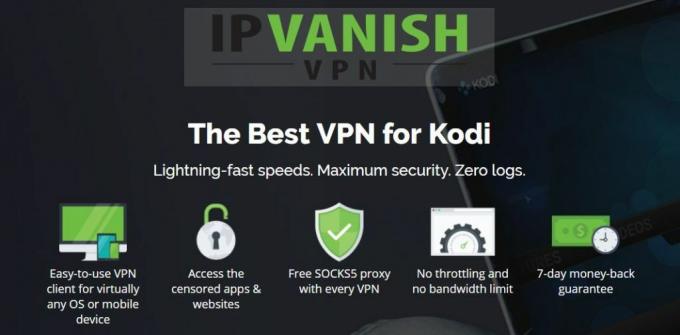
Ak používate Sick Beard aj Kodi, potom VPN, ktorú odporúčame, je IPVanish. Má bleskové rýchle pripojenia, ktoré sú ideálne na rýchle sťahovanie, a na rozdiel od niektorých sietí VPN umožňuje protokol IPVanish vo svojej sieti torrenty, takže môžete šifrovať prenos P2P. K dispozícii je vynikajúca bezpečnosť so silným 256-bitovým šifrovaním a bez protokolovania. Sieť serverov pokrýva viac ako 850 serverov v 60 rôznych krajinách. Tento softvér je k dispozícii pre systémy Windows, Mac OS, Android, Linux, iOS a Windows Phone.
IPVanish ponúka 7-dňovú záruku vrátenia peňazí, čo znamená, že máte týždeň na testovanie bez rizika. Vezmite prosím na vedomie, že Návykové tipy čitatelia môžu tu ušetríte obrovských 60% k ročnému plánu IPVanish, pričom mesačná cena klesla iba na 4,87 $ / mesiac.
Ako používať Sick Beard s Kodi
Ak chcete začať so Sick Beard, mali by ste navštíviť webovú stránku na adrese http://sickbeard.com/index.html a zamierte do K stiahnutiu str. Tu si môžete stiahnuť ľahký inštalátor pre Windows alebo stiahnuť Python súbory na spustenie Sick Beard na akomkoľvek inom operačnom systéme, na ktorom je nainštalovaný Python. Ak potrebujete pomoc s procesom inštalácie, môžete sa obrátiť na inštalačnú stránku Sick Beard na stránke http://sickbeard.com/install.html
Akonáhle je Sick Beard nainštalovaný do vášho systému, začne bežať na pozadí. Zvyčajne by ste použili webový prehľadávač na prístup k Sick Beard, pretože to je najjednoduchší spôsob. Adresa URL, ktorú by ste použili na prístup ku svojej konfigurácii Sick Beard, je zvyčajne http://localhost: 4001/, ale toto sa môže zmeniť v závislosti od toho, ako ste nastavili program.
Teraz by ste mali nakonfigurovať Sick Beard tak, aby automaticky sťahoval programy, ktoré chcete. Tento proces sa bude mierne líšiť v závislosti od konkrétnej štruktúry súboru, nastavenia a potrieb sťahovania. Tak zamierte http://sickbeard.com/config.html aby ste zistili, ako nakonfigurovať Sick Beard spôsobom, ktorý vám vyhovuje. Platí to iba pre televízne programy, takže ak chcete úplne automatizovať všetky stiahnutia a získať najnovšie televízne relácie, filmy a hudbu naraz, postupujte podľa tohto sprievodcu tu: https://kinkeadtech.com/tutorial-how-to-automatically-download-tv-show-movies-music/
Uistite sa, že máte Sick Beard nastavené tak, aby sťahoval nové epizódy televíznych relácií do priečinka, ktorý je súčasťou vašej knižnice Kodi. Týmto spôsobom sa po aktualizácii vašej knižnice Kodi automaticky zobrazia všetky nové epizódy televíznych relácií, ktoré pre vás Sick Beard stiahol.
Nastavte automatickú aktualizáciu svojej knižnice pomocou strážneho psa

Vyskytol sa problém s používaním Sick Beard v Kodi a vaša knižnica Kodi sa aktualizuje až po reštartovaní programu Kodi. To znamená, že ak si Sick Beard stiahne novú epizódu, zatiaľ čo máte Kodi spustenú, nová epizóda sa v knižnici objaví až po reštartovaní Kodi.
Existuje však spôsob, ako obísť tento problém, a to je pomocou doplnku Watchdog. Strážny pes sleduje vaše priečinky v knižnici Kodi a aktualizuje knižnicu ihneď po pridaní nového súboru. To znamená, že nové epizódy stiahnuté spoločnosťou Sick Beard sa okamžite objavia vo vašej knižnici Kodi bez nutnosti reštartu.
Ako nainštalovať doplnok Watchdog pre spoločnosť Kodi
Pri inštalácii strážneho psa postupujte podľa týchto pokynov:
Začnite so svojím Domovská obrazovka Kodi
Kliknite na Add-ons
Klikni na ikona, ktorá vyzerá ako otvorené pole
Kliknite na Inštalácia z úložiska
Ísť do Úložisko doplnkov Kodi
Ísť do služby
Posuňte zobrazenie nadol a vyhľadajte strážny pes

Kliknutím otvoríte informačný panel. Teraz kliknite na Inštalácia z dolnej ponuky
wait na sekundu, kým sa inštalácia nedokončí

Ako používať doplnok Watchdog pre spoločnosť Kodi
Po nainštalovaní Watchdog sa automaticky začne monitorovať priečinok sťahovania Sick Beard a automaticky sa aktualizuje vaša knižnica Kodi. Aby sme však čo najlepšie fungovali, urobíme niekoľko zmien v konfigurácii. Čo musíte urobiť:
Začnite so svojím Domovská obrazovka Kodi
Ísť do Add-ons
Ísť do Moje doplnky
Ísť do všetko
Nájsť strážny pes a kliknite pravým tlačidlom myši a potom vyberte nastavenie
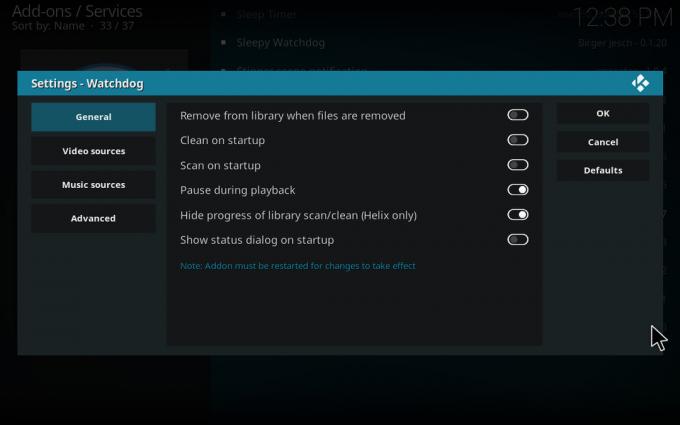
Prejdite na stránku všeobecný kartu a povoliť Vyčistite pri spustení a Skenovať pri spustení. Môžete tiež povoliť Počas prehrávania pozastavte zastaviť prerušenie strážneho psa, keď niečo sledujete
Teraz choďte na Zdroje videa tab. V predvolenom nastavení je Automatické zisťovanie zdrojov videa je povolená, čo znamená, že Watchdog bude monitorovať všetky priečinky, v ktorých je uložená vaša knižnica Kodi. Toto funguje dobre pre menšie knižnice. Ak však máte veľmi veľkú knižnicu s množstvom súborov a priečinkov, Watchdog, ktorý neustále kontroluje a aktualizuje, môže byť skutočným zdrojom ošípaných. V takom prípade by ste mali vypnúť Automatické zisťovanie zdrojov videa a zadajte konkrétne priečinky do Zdroj videa 1, zdroj videa 2, zdroj videa 3 možnosti. To znamená, že budú neustále monitorované iba konkrétne priečinky, ktoré zadáte (napríklad nový priečinok so stiahnutými súbormi), čím sa uvoľnia systémové prostriedky
Niektoré nastavenia môžete upraviť aj v Pokročilé Ponuka. Možno budete chcieť upraviť Interval dotazovania pre zdieľané sieťové položky ktorá určuje, ako často sa majú priečinky kontrolovať, či sa v sekundách nenachádza nový obsah. Môžete tiež vyladiť Oneskorenie spustenia funkcia, ktorá nastavuje oneskorenie medzi spustením Kodi a Watchdog v priebehu niekoľkých sekúnd. Je užitočné uviesť tu oneskorenie, aby Watchdog nebol v konflikte s inými procesmi, ktoré ste mohli spustiť pri spustení Kodi. K dispozícii je tiež možnosť Aktualizujte celú knižnicu o zmenách ktoré budete chcieť mať zakázané, ak používate Sick Beard, pretože bude trvať dlho, kým sa znova pridá knižnica, keď sa pridá nová položka
Prezerajte si súbory Sick Beard pomocou doplnku SB Viewer pre Kodi

Okrem použitia Sick Beard na prenos obsahu do vašej knižnice Kodi môžete tiež vidieť údaje Sick Beard z Kodi.
Pre rýchly a ľahký spôsob zobrazenia obsahu, ktorý ste si predtým stiahli v službe Sick Beard, ako aj nadchádzajúcich epizód, ktoré si budete čoskoro stiahnuť, môžete pre Kodi použiť praktický doplnok SB Viewer. Keď už máte aplikáciu Sick Beard nastavenú, môžete pomocou tohto doplnku ľahko zobraziť informácie o ňom. Postup inštalácie, konfigurácie a použitia doplnku:
Ako nainštalovať doplnok SB Viewer pre Kodi
Inštalácia je veľmi jednoduchá. Najprv musíme stiahnuť súbor zip doplnku priamo zo vývojovej stránky Github, pretože tento doplnok nie je k dispozícii v úložisku. Potom na inštaláciu doplnku použijeme možnosť inštalácie zo zipu v Kodi. Postupujte takto:
Najprv prejdite na túto adresu URL a stiahnite si tam súbor zip: https://github.com/faush01/SBView/archive/master.zip
Uložiť tento súbor ZIP na ľahko prístupné miesto, napríklad na plochu
Teraz otvorte Kodi svojmu Domovská obrazovka
Kliknite na Add-ons
Klikni na ikona, ktorá vyzerá ako otvorené pole
Kliknite na Inštalácia zo súboru zip
Prechádzajte zložkami v zariadení, kým nenájdete súbor ZIP, ktorý ste predtým uložili
Kliknite na SBView-master.zip nainštalovať doplnok

wait minútu a po nainštalovaní doplnku sa zobrazí upozornenie
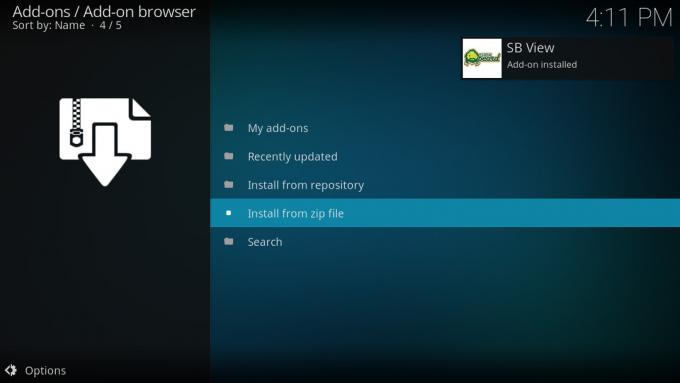
Ako nakonfigurovať doplnok SB Viewer pre Kodi
Teraz, keď ste nainštalovali prehliadač SB Viewer na server Kodi, musíme vykonať určité zmeny nastavení, aby to fungovalo s vašou konfiguráciou Sick Beard. Postupujte podľa týchto krokov:
Začnite so svojím Domovská obrazovka Kodi
Ísť do Add-ons
Ísť do Doplnky videa
Nájsť Pohľad SB a kliknite naň pravým tlačidlom myši
zvoliť nastavenie z ponuky

Teraz uvidíte všeobecný tab. Tu zadáte typ protokolu (http alebo https) a zadáte IP adresu hostiteľa a port, ktorý používate pre Sick Beard
Teraz potrebujeme kľúč API. Ak to chcete urobiť, otvorte svoju verziu Sick Beard a choďte na Všeobecná konfigurácia str. Nájdete kľúč API, ktorý môžete skopírovať do textového súboru
Vráťte sa do Kodi a na stránku nastavení SB Viewer. Kliknite na GUID a vložte svoj kľúč API do vstupného poľa
Teraz kliknite OK uložte svoje nastavenia
Tým sa dostanete späť k svojim doplnkom Kodi. Kliknite na Prehliadač SB spustiť doplnok

Uvidíte tri možnosti: Relácie, ktorý zobrazuje zoznam televíznych relácií, ktoré máte v službe Sick Beard, budúcnosť, zobraziť nadchádzajúce epizódy televíznych relácií, ktoré ešte neboli vydané, a histórie, aby ste videli, čo ste už stiahli
záver
Sick Beard je masívne užitočný osobný videorekordér, ktorý môžete použiť na automatické stiahnutie najnovších epizód vášho obľúbené televízne programy. To znamená, že je skvelým spoločníkom spoločnosti Kodi, ktorá usporiada a zobrazí všetky stiahnuté súbory úhľadne, ako aj automatické vyhľadávanie informácií o epizóde, prehľadov a miniatúr pre vaše epizódy. Kombinácia týchto dvoch programov vytvára úžasný automatický personalizovaný systém sťahovania a zobrazovania televízie.
Po spustení systému Sick Beard môžete na vylepšenie zážitku použiť niektoré doplnky pre spoločnosť Kodi. Doplnok Watchdog bude monitorovať vaše priečinky knižníc tak, že hneď ako sa do priečinka pridá nový súbor, automaticky sa pridá do vašej knižnice bez potreby reštartu Kodi. A prehliadač SB je praktický spôsob, ako rýchlo zistiť, ktoré epizódy ste si stiahli nedávno a ktoré epizódy sa objavia čoskoro.
Skúsili ste použiť Sick Beard a Kodi v kombinácii? Aká bola skúsenosť pre vás? Dajte nám vedieť, čo si myslíte v komentároch nižšie.
Vyhľadanie
Posledné Príspevky
Doplnok PICASSO Kodi, alternatíva k vývoju
Dnes sa pozeráme na PICASSO Doplnok Kodi. Je to relatívne nový dopl...
Nova Build for Kodi - inštalácia a začatie
Zostavenia Kodi sú balíčky, ktoré inštalujete na vrchol svojej inšt...
Sledovanie televízie Red Bull na kodi s doplnkom Red Bull TV
Red Bull TV je digitálna video služba predstavujúca programovanie z...



